Artık bir grup mesajını 1:1 sohbetinizde özel olarak cevaplayabiliyorsunuz. Bir grup sohbetinde bir mesaja uzun dokunun ve ardından 'Diğer' ve 'Özel olarak Cevapla'yı seçin.
Bir diğer özellik ise bir fotoğraf veya videoyu düzenlerken çıkartma eklemek için gülen yüz simgesine dokunabilirsiniz
Üçüncü bomba özellik ise durum sekmesinden bir kişinin durumunu ön izlemek için artık 3D dokunuşu yapabiliyor olmanız...
Diğer yandan WhatsApp kullanan herkesi çok yakından ilgilendiren bomba bir gelişme oldu. Bakın WhatsApp'ın aylardır sakladığı gizli o müthiş özellik neymiş?
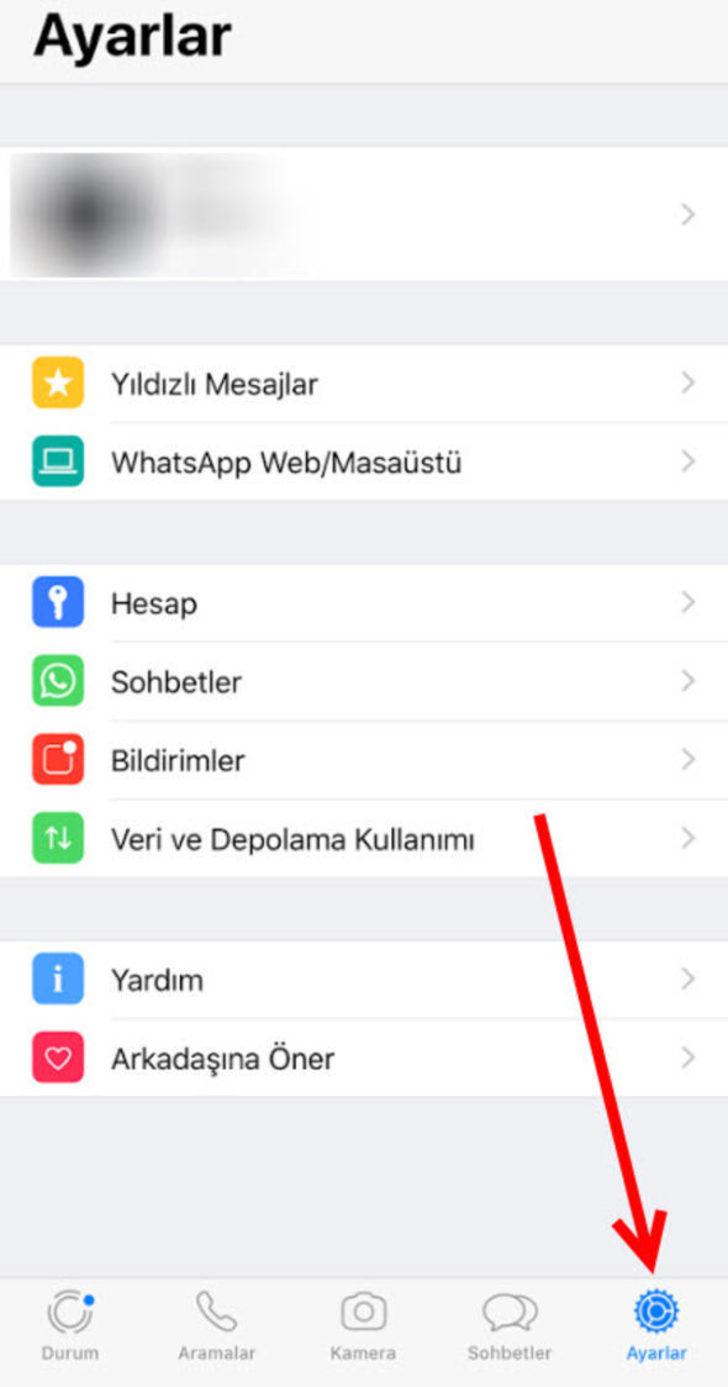
Ardından hemen Ayarlar'a dokunun.
Ardından Gizlilik sekmesine girmeniz gerekiyor.
Şimdi gördüğünüz ekrana iyi bakın. Burada yakında bakın ne göreceksiniz?
WhatsApp'a parmak izi güvenliği geliyor. Artık parmak izini vermeyen WhatsApp'a giremeyecek! Ayarını da buradan yapacaksınız.
Böylece telefon ekran kilidinizi açsanız bile WhatsApp'a girmek için ayrıca parmak izi vermek zorunda kalacaksınız.
Durun, daha bitmedi! Az sonra dünya genelinde çok az insanın bildiği gizli bir özelliği göreceksiniz!
Önce Ayarlar altından Genel'e girin.
Daha sonra Klavye'yi seçin.
Ardından da Klavyeler bölümüne girin.
Yeni Klavye Ekle... butonuna dokunun.
Japonca'yı seçin.
Daha sonra da Kana'yı...
Bitti'ye basın...
Daha sonra da Whatsapp veya SMS ekranını açın ve Dünya simgesine dokunun.
Yine aynı kısımda Japonca ifadeyi görene kadar basın.
Daha sonra da Kana'yı seçtikten sonra tuşlamadan bu simgeyi seçin.
İşte hepsi bu! Artık Japonca harflerden oluşan sıra dışı emojileriniz emrinize amade! Ama durun, daha bitmedi!
Telefon kullanmanızı hızlandıracak bir önerimiz daha var. Az sonra yapacağınız ayar değişikliğiyle yeni iPhone'unuza bomba bir özellik ekleyeceksiniz! Önce Menü'den Ayarlar/Genel'e girin.
Erişilebilirlik'e dokunun.
AssistiveTouch seçeneğini aktif edin...
En Üst Menüyü Özelleştir seçeneğine tıklayın...
6 olan rakamı 1 olana kadar düşürün.
Özel simgesine basıp Ana Ekran seçeneğini seçin...
Home botununun şeklini seçin ve Ana Ekran tuşu aktif olmadığında şeffaflık seviyesini % (yüzde) 30 olarak ayarlayın...
Bu adımları uyguladıktan sonra iPhone X'inizde bir ana ekran tuşu belirecek ve bunu istediğiniz şekilde kullanabilirsiniz.
İşte son hali böyle.

